更新された4月2024:エラーメッセージの表示を停止し、最適化ツールを使用してシステムの速度を低下させます。 今すぐ入手 このリンク
- ダウンロードしてインストール こちらの修理ツール。
- コンピュータをスキャンしてみましょう。
- その後、ツールは あなたのコンピューターを修理する.
Smart Composeは、Gmailの新機能であり、 オートコンプリートの提案 タイピングを高速化します。
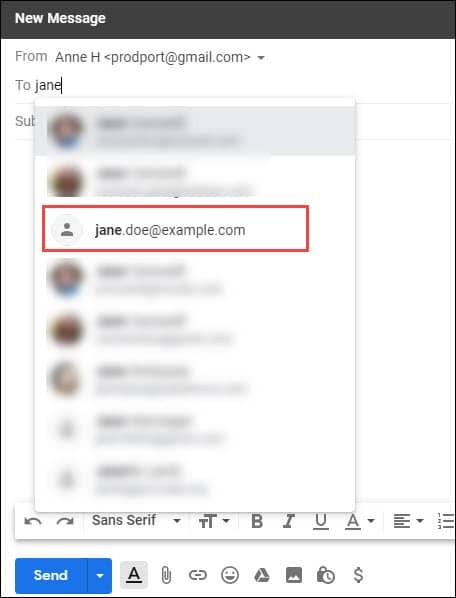
作成中のメッセージの[宛先]、[Cc]、または[Bcc]フィールドにアドレスを入力すると、Gmailは連絡先リストからアドレスを提案します。 Enterキーを押してリストの上部にある名前を選択するか、下にスクロールして別のアドレスを選択します。 Gmailが目的のアドレスを提案しない場合は、入力を続けます。
Gmailは、最も頻繁にメールを送信するアドレスを最初に提案します。 最も送信された連絡先の完全なリストを表示するには、Gmailページの左上隅にある[Gmail]をクリックし、[連絡先]を選択します。 次に、[最も連絡の多い人]をクリックします。
オートコンプリート用に連絡先を自動的に追加するようにGmailを構成する
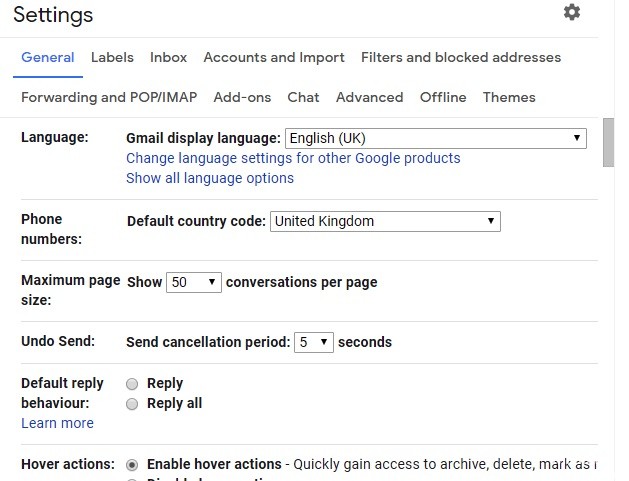
- Gmailメールを送信するときに連絡先が自動的に生成されるように、一部のユーザーは自動入力設定を調整する必要があります。 これを行うには、Gmail Webアプリケーションを開きます。
- [設定]をクリックし、メニューから[設定]を選択して[全般]タブを開きます。
- 次に、[全般]タブで、[自動入力の連絡先を作成する]まで下にスクロールします。
- 次に、新しい人にメッセージを送信するときにボタンを選択し、次に送信するときに自動入力できるように、他の連絡先に追加します。
- 「変更を保存」ボタンを押して、新しい設定を適用します。 Gmailは、オートコンプリートの候補となる連絡先を自動的に追加するようになりました。
2024 年 XNUMX 月の更新:
ファイルの損失やマルウェアからの保護など、このツールを使用してPCの問題を防ぐことができるようになりました。 さらに、最大のパフォーマンスを得るためにコンピューターを最適化するための優れた方法です。 このプログラムは、Windowsシステムで発生する可能性のある一般的なエラーを簡単に修正します。完璧なソリューションが手元にある場合は、何時間ものトラブルシューティングを行う必要はありません。
- ステップ1: PC Repair&Optimizer Toolをダウンロード (Windows 10、8、7、XP、Vista - マイクロソフトゴールド認定)。
- ステップ2:“スキャンの開始PCの問題の原因である可能性があるWindowsレジストリ問題を見つけるため。
- ステップ3:“全て直すすべての問題を解決します。
Gmailのオートコンプリート候補リストを編集する
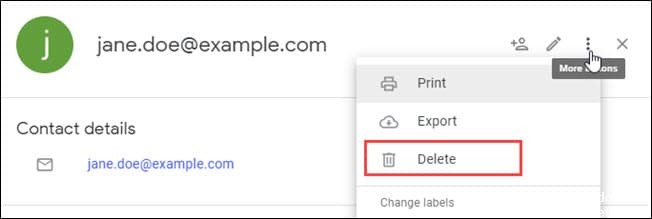
電子メールアドレスを削除または変更するための鍵は、基になる連絡先レコードを編集することです。 これを行うには:
- 連絡先レコードを削除する
- 連絡先のメールアドレスを削除する
- 連絡先のメールアドレスを変更または追加する
今後、メッセージを作成して電子メールで送信し、「宛先:」フィールドに入力を開始するときは、変更を考慮に入れる必要があります。 オートコンプリートでJaneDoeのエントリは表示されません。
Googleの連絡先を削除しても、通信は削除されません。
https://support.google.com/mail/forum/AAAAK7un8RUjeclMSCStj0
専門家のヒント: この修復ツールはリポジトリをスキャンし、これらの方法のいずれも機能しなかった場合、破損したファイルまたは欠落しているファイルを置き換えます。 問題がシステムの破損に起因するほとんどの場合にうまく機能します。 このツールは、パフォーマンスを最大化するためにシステムも最適化します。 それはによってダウンロードすることができます ここをクリック

CCNA、Web開発者、PCトラブルシューター
私はコンピュータ愛好家で、実践的なITプロフェッショナルです。 私はコンピュータープログラミング、ハードウェアのトラブルシューティング、修理の分野で長年の経験があります。 私はWeb開発とデータベースデザインを専門としています。 また、ネットワーク設計およびトラブルシューティングに関するCCNA認定も受けています。

